概要:この記事では、内蔵ハードドライブのデータを失うことなくMacBook Proをフォーマットする方法について説明し、誤ったフォーマット後にデータを復元する方法を説明します。
MacBook Pro / iMacはさまざまな理由で頻繁に再フォーマットされます。 たとえば、MacBook ProまたはiMacを販売する予定で、工場出荷時の設定に復元する場合は、フォーマットが最も正確です。 別の例として、システムが遅すぎると感じ、Macを新しいバージョンと同じ速度で実行したい場合は、フォーマットも良い方法です。
コンピューターをフォーマットすると、Macのハードドライブが消去され、保存されているデータがすべて消去されることに注意してください。したがって、開始する前に、必ずファイルをバックアップしてください。オンラインドライブがある場合は、すべてを外部ハードドライブまたはクラウドディスクに保存します。
MacBook Proをフォーマットする方法は?
ステップ1:MacBook Proを起動する
現在コンピューターの電源がオフになっている場合は、通常どおり起動して続行します。ただし、有効になっている場合は、続行する前に再起動する必要があります。
灰色のスタートアップ画面が表示されたらすぐに次のステップを実行する必要があるため、このステップのスタートアップに移動することが重要です。
ステップ2:起動中にCommand + Rを押したままにする
起動中にコマンドとRキーを保持すると、macOSユーティリティウィンドウが起動します。 Appleロゴと読み込みバーが表示されたら、CommandとRキーを放します。
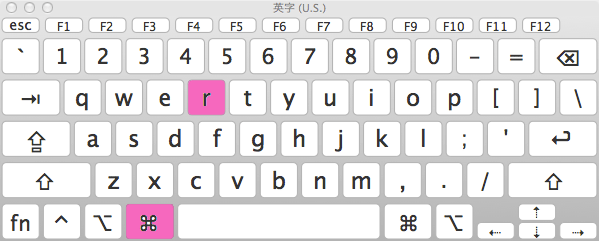
ステップ3:[[ディスクユーティリティ]を選択します。
[MacOSユーティリティ]ウィンドウが表示されたら、リストの下部にある[[ディスクユーティリティ]をクリックし、[続ける]をクリックします。これにより、次のステップの別のウィンドウに移動します。
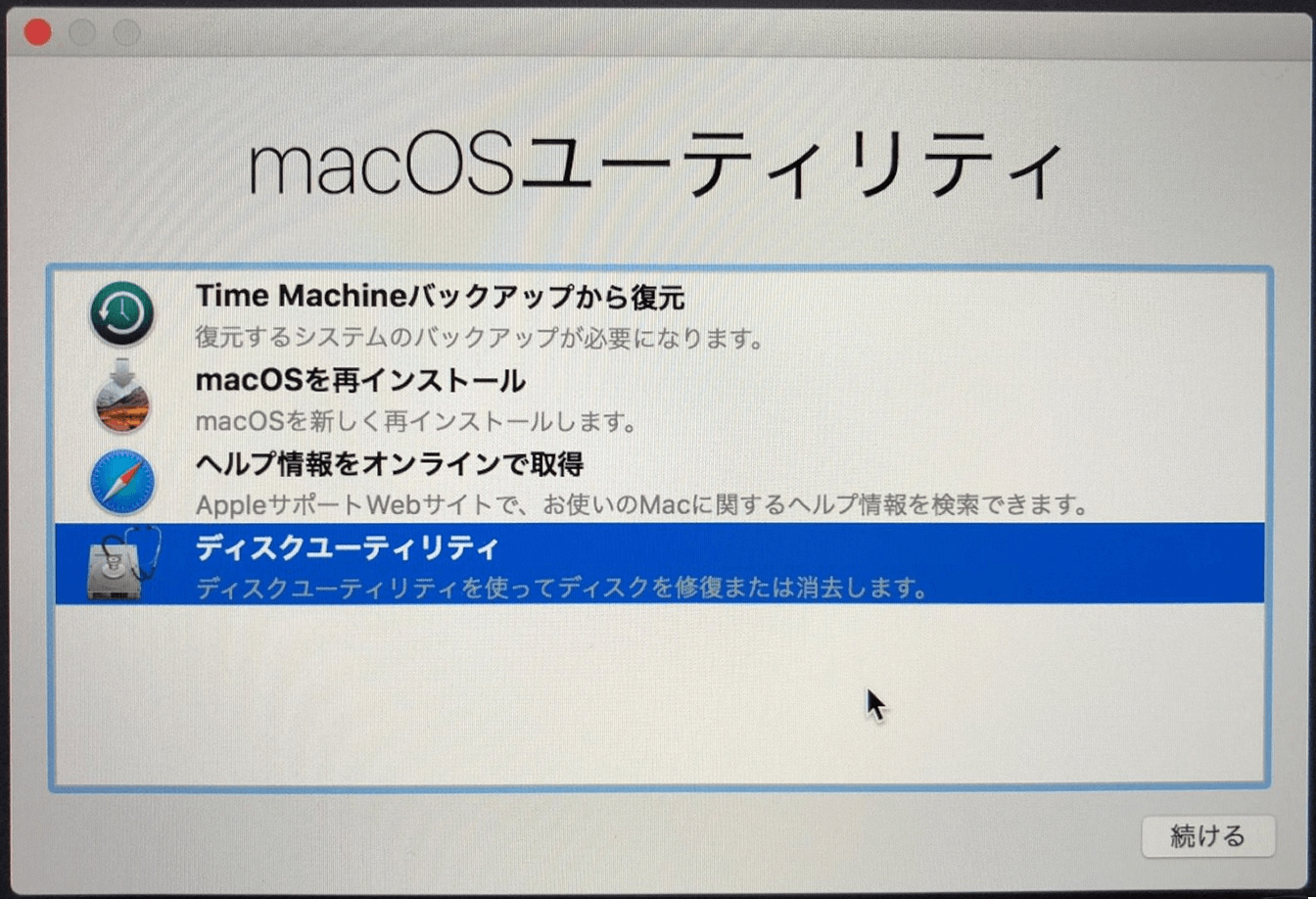
ステップ4:メインドライブを選択し、[消去]をクリックします
新しいウィンドウの左側に、Macが認識されているディスクが表示されます。ウィンドウの上部にある[消去]ボタンをクリックします。これにより、ドライブの名前とフォーマットをカスタマイズできるポップアップウィンドウが表示されます。 [フォーマット]メニューで、必ず[Mac OS拡張]を選択してください。次に、「消去」ボタンをクリックします。
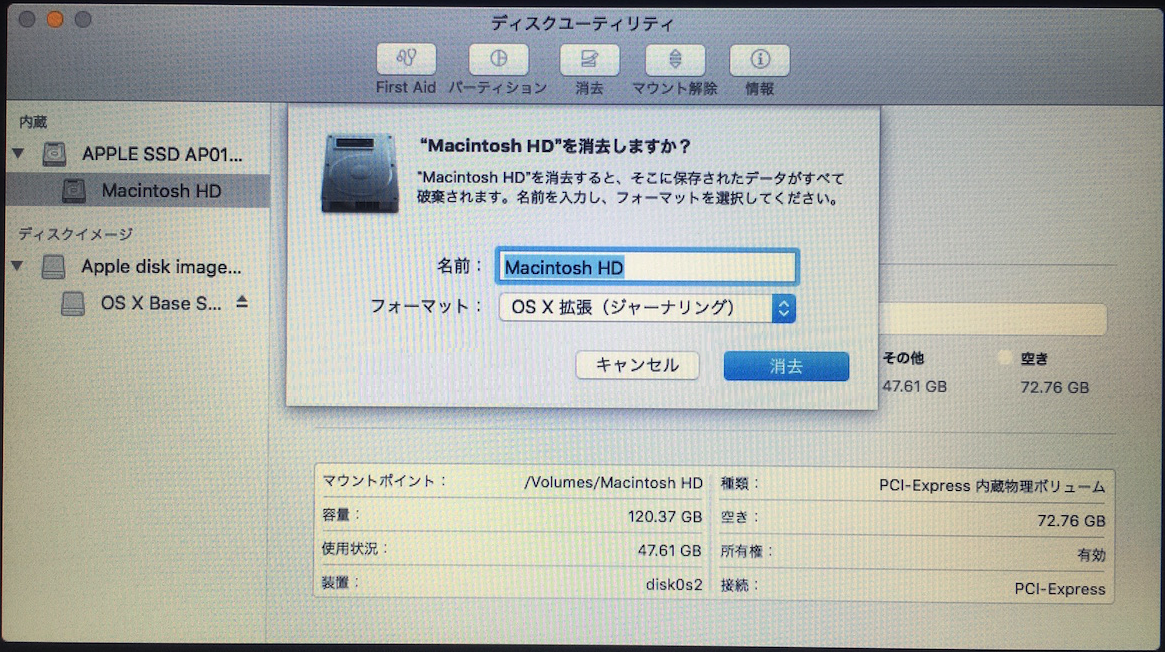
注:この時点から、macOSは内部ハードドライブに保存されているすべてのデータを消去します。
ステップ5:ディスクの消去が終了して「完了」ボタンをクリックします。
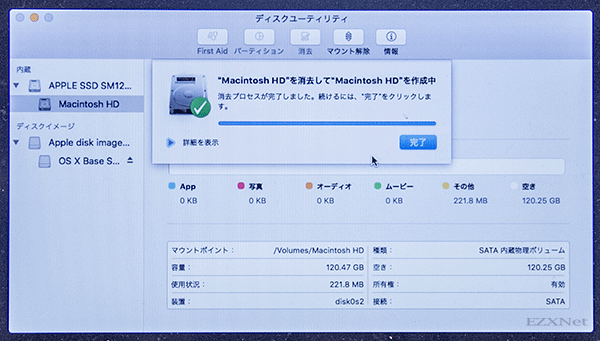
ステップ6:フォーマットが完了したらディスクユーティリティを閉じます。画面の下部に表示されるMacintosh HDの空き領域が増えたことを確認します。その後、メニューバーの「ディスクユーティリティ」>「ディスクユーティリティを終了」を選択します。
応急処置を実行する
ドライブで応急処置を実行することを選択できます。これにより、ドライブのエラーがチェックされ、必要に応じて問題が修復されます。ウィンドウの上部に[First Aid]ボタンがあります。完了したら、[完了]ボタンをクリックして、[ディスクユーティリティ]ウィンドウを閉じます。
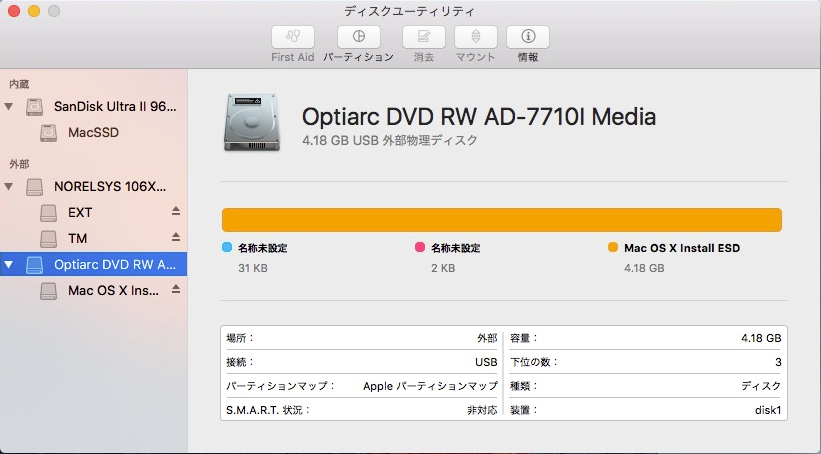
MacOSを再インストールします
ステップ7:MacOSを再インストールします
Mac OS X ユーティリティのMac OS X を再インストールを選択します。「macOSの再インストール」をクリックしてから、「続ける」ボタンをクリックすることです。
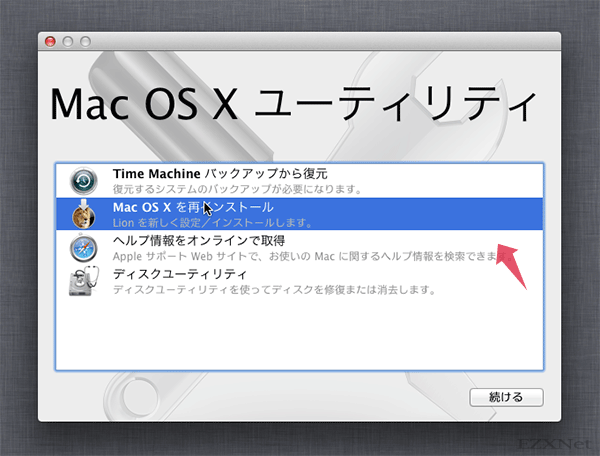
確認画面の続けるを選択して、Macがインターネット回線からコンピュータの連絡性を判定をします。インターネット未接続の場合はWi-Fiに接続します。
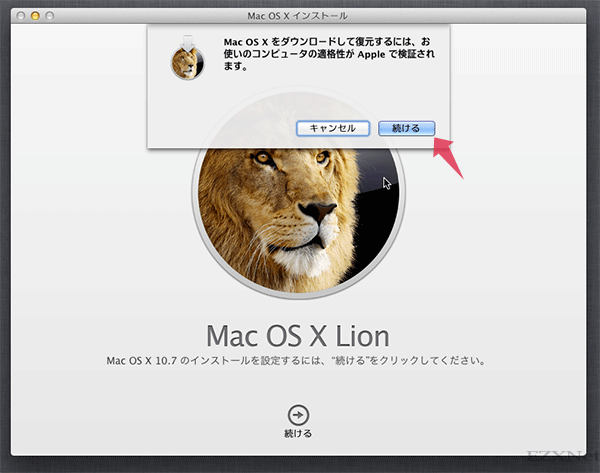
ステップ8:ライセンス契約に同意してインストールする
使用許諾契約書の同意するを選択します。OS Xのインストール先を選択します。インストール先のディスクを選択してインストールを選択します。
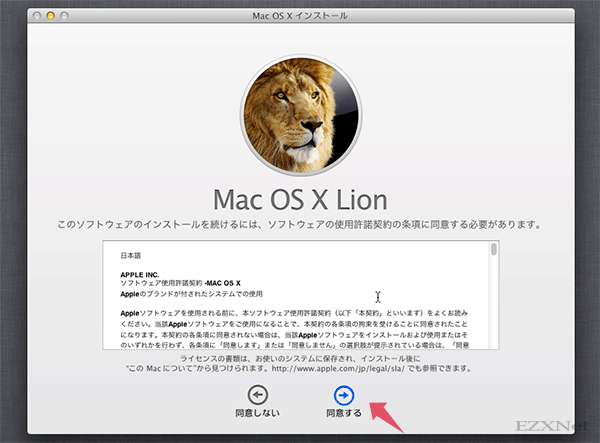
ステップ9:インストール完了
App Storeへのサインインが必要になり、AppleIDとパスワードを入力します。次に、ディスクへのインストールが始まり終了するのを待ちます。インストールが完了すると自動的にMacが再起動します。
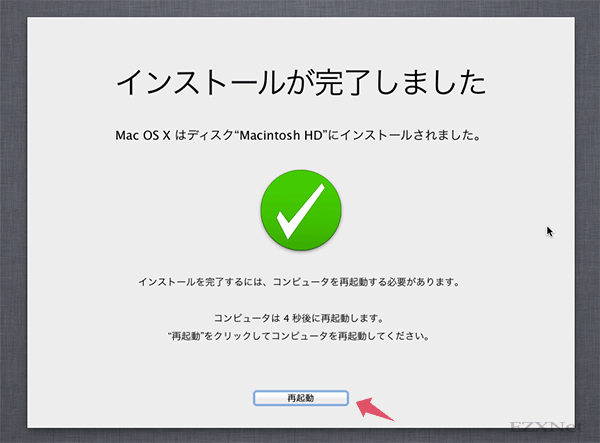
データの復元(必要な場合)
MacBook Proのフォーマット方法をよく知っていると、ストレージドライブをフォーマットするとそのドライブのデータが消去されます。ファイルをバックアップした場合、それは良いことです!しかし、何らかの理由(破損したバックアップ、バックアップされていない編集など)で、コンピューターからファイルを復元する必要がある場合、失われたデータを復元する方法を知る必要があります。
これを行うには、最初にBitwar Data Recovery for Macをインストールする必要があります。これは、削除されたファイルを復元するために使用できる最高のデータ復元ソフトウェアです。はい、ファイルがフォーマットされていても!
注:Mac形式のディスクに新しいファイルを作成しないでください。 これを行うと、ディスク上の「休止中」ファイルが上書きされ、永久に消えます。
インストールしてソフトウェアにアカウントを作成したら、簡単な手順でファイルを復元できます。
フォーマット後にデータを復元する手順
ステップ1.パーティションまたはドライブを選択
Bitwar Data Recoveryは、コンピューターに接続されているすべての内部ドライブとすべての外部ドライブのリストを表示します。 フォーマット済みのMacBook Proハードドライブを選択します。「次へ」をクリックして続行します。
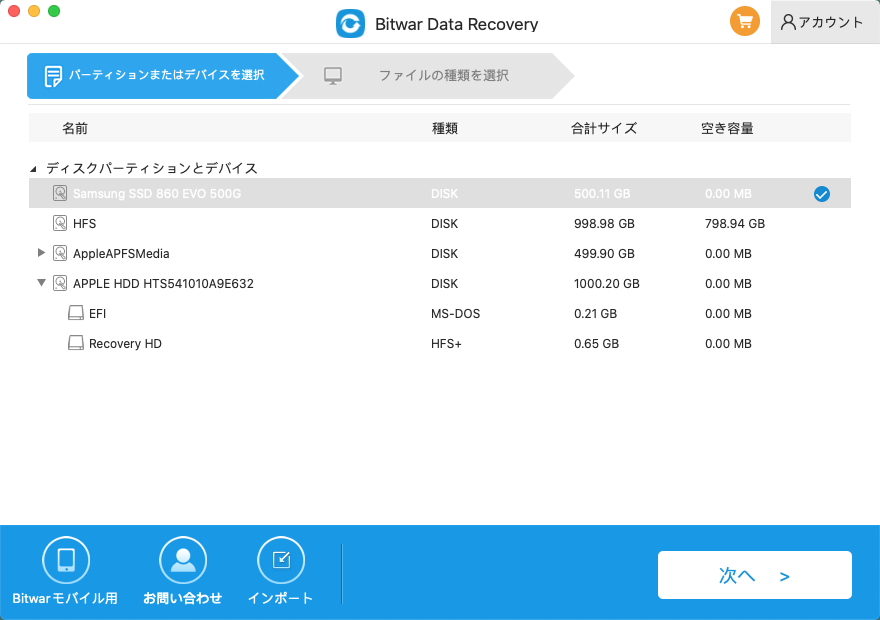
ステップ2.スキャンモードを選択する
Bitwar Data Recoveryには3つのスキャンモードがあり、すべてレベルと機能が異なります。クイックスキャンは、削除されたファイルを取り戻す最も速い方法です。このスキャンモードは、割り当てられたファイル名およびその他の元の詳細のデータを復元します。
ただし、クイックスキャンが失敗した場合は、ディープスキャンで問題が解決する場合があります。このスキャンモードは、ドライブの内部セクターを検索します。より多くの結果が生成されますが、このスキャンモードで復元されたファイルには、「File000001」、「File000002」などの一般的なファイル名が付けられます。
状況に応じて、初期化したファイルの復元を選択することをお勧めします。このスキャンモードは、新しくフォーマットされたドライブを処理するために特別に設計されています。このオプションにチェックを入れ、「次へ」をクリックして続行します。
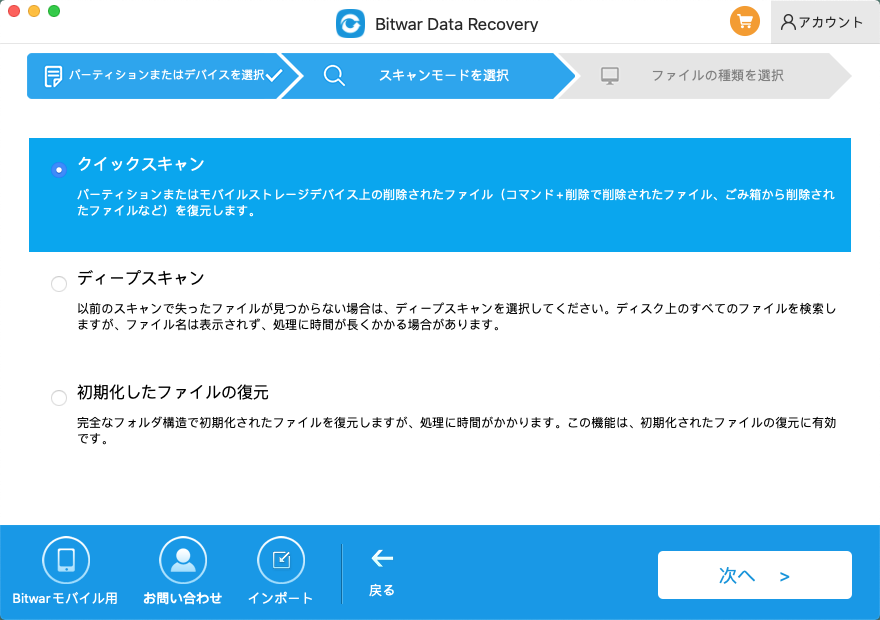
ステップ3.ファイルの種類を選択する
特定の種類のファイル(オーディオ、ビデオ、ドキュメント、畫像など)を使用する場合は、結果を絞り込んでスキャンを高速化するのに適した方法です。ただし、一般的なスキャンを実行している場合は、[すべてのタイプを選択]ボックスをオンにするだけです。 「スキャン」をクリックして続行します。
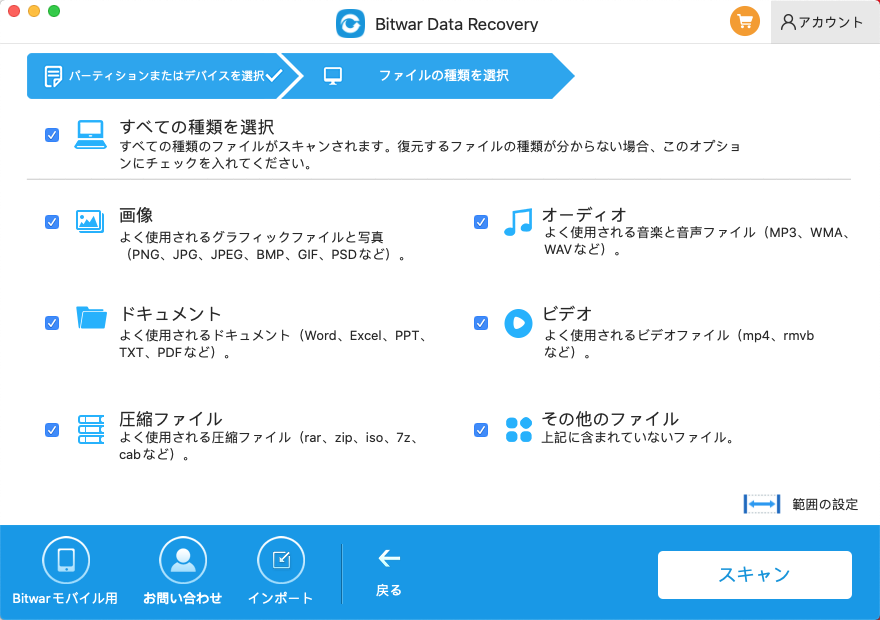
ステップ4.復元したファイルをプレビューして保存する
スキャン結果に表示されるファイルがまだ良好な状態であることを確認するには、ファイルをプレビューできます。すでに部分的に上書きされたファイルは、プレビューウィンドウで破損または破損したものとして表示されます。ただし、プレビューで見られるようにファイルがまだ機能している場合は、先に進んでファイルを復元してください。これにより、復元したファイルの保存パスを選択できます。
注:スキャンするディスクにファイルを保存しないでください。
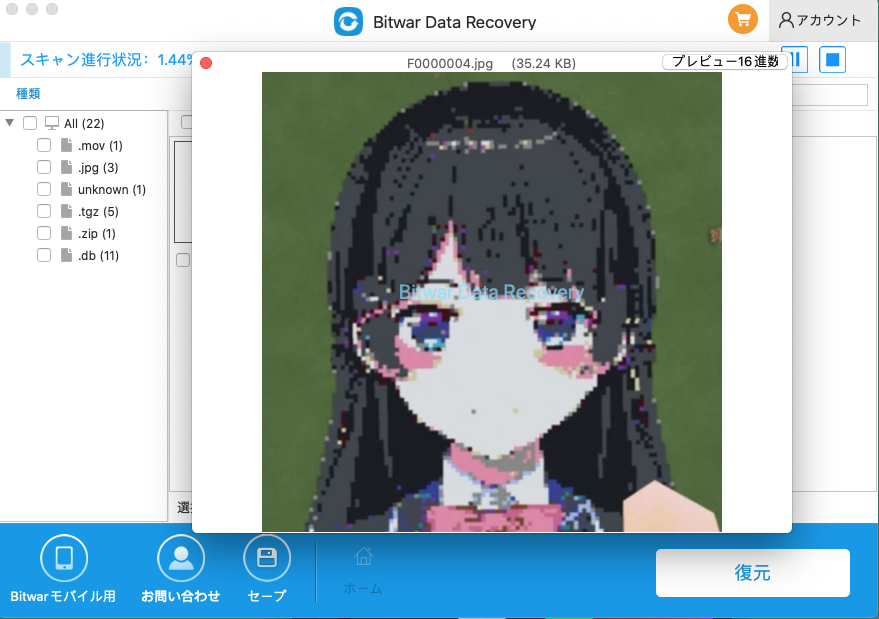
結論
Macを新品として動作させるには、上記のMacBook Proをフォーマットする方法、またはBitwar Data Recovery for Macでフォーマットを誤った後にデータを復元する方法の9つの手順に従ってください。
フォーマットすると、ハードドライブに保存されているすべてのデータが削除されます。ただし、フォーマットはデータを永久に失うことを意味するものではなく、特定のデータ復元ソフトウェアがフォーマットされたデータを取り戻すのに役立ちます。Bitwar Data Recoveryを使用して、Macディスクのフォーマット後に失われたデータを復元します。
さらに、Bitwar Data Recoveryでは、新規ユーザーが1か月間無料で試用できます。 アカウントを作成して共有した後に取得できます。 詳細についてはこちらをご覧くださいhttps://jp.bitwar.net/。





